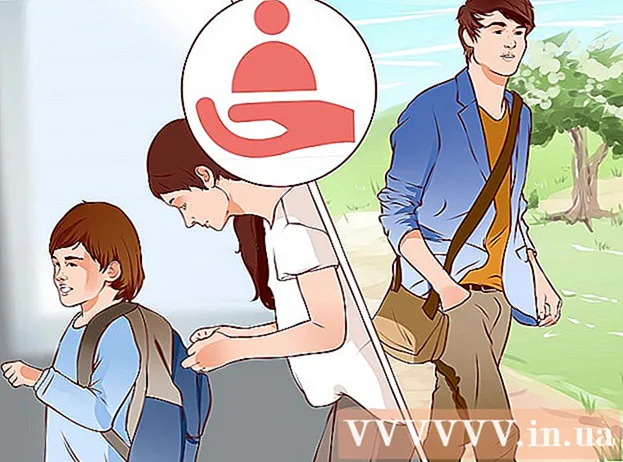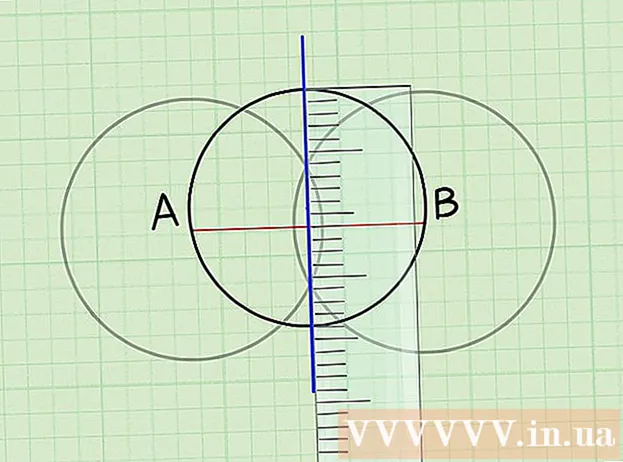लेखक:
John Stephens
निर्माण की तारीख:
27 जनवरी 2021
डेट अपडेट करें:
29 जून 2024
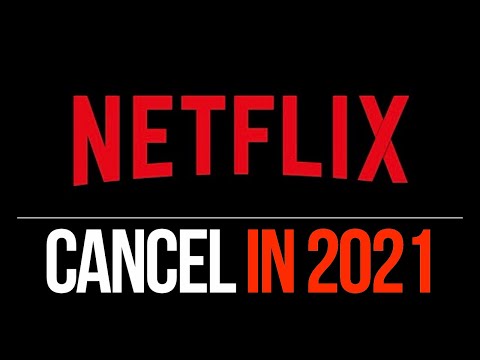
विषय
अपने नेटफ्लिक्स खाते को कैसे रद्द करें, यह इस बात पर निर्भर करेगा कि आप खाते के लिए कैसे साइन अप करते हैं। यदि खाता नेटफ्लिक्स वेबसाइट पर पंजीकृत है, तो आप किसी भी कंप्यूटर, फोन या टैबलेट पर Netflix.com पर रद्द कर सकते हैं। यदि आपने iTunes, Google Play या Amazon Prime के माध्यम से भुगतान करना चुना है, तो आपको संबंधित सेवा के माध्यम से अपना खाता रद्द करना होगा। यहां एक लेख है जो आपको दिखाता है कि विभिन्न प्लेटफार्मों पर अपनी नेटफ्लिक्स की सदस्यता कैसे रद्द करें।
कदम
6 की विधि 1: Netflix.com पर रद्द करें
Android पर। आपको ऐप को एंड्रॉइड ऐप ड्रॉअर में देखना चाहिए। यदि आपने Android पर Netflix की सदस्यता ली है और Google Play के माध्यम से भुगतान किया है, तो कृपया इस पद्धति का उपयोग सेवा को रद्द करने के लिए करें।
- यदि आप Android का उपयोग नहीं करते हैं, लेकिन Google Play के माध्यम से शुल्क का भुगतान करते हैं, तो आप https://play.google.com पर लॉग इन करेंगे और चरण 3 पर जाएंगे।

(सेटिंग्स) iPhone या iPad के। आपको या तो ऐप को होम स्क्रीन पर गियर आइकन के साथ खोजना होगा या किसी खोज इंजन का उपयोग करना होगा। यदि आप iTunes के माध्यम से नेटफ्लिक्स शुल्क का भुगतान करते हैं (आमतौर पर जब आप अपने iPhone, iPad या Apple टीवी पर खाते के लिए साइन अप करते हैं) तो केवल इस पद्धति का उपयोग करें।
स्क्रीन के शीर्ष पर अपना नाम टैप करें।

टच आईट्यून्स और ऐप स्टोर.
अपनी Apple ID पर टैप करें। यह स्क्रीन के शीर्ष पर ईमेल पता है। आपको यहां एक मेनू दिखाई देगा।

टच एप्पल आईडी देखें (ऐप्पल आईडी देखें) मेनू पर। आपकी सुरक्षा सेटिंग्स के आधार पर, आपको आगे बढ़ने से पहले अपनी पहचान सत्यापित करनी होगी।
स्क्रॉल बार को नीचे खींचें और चुनें सदस्यता (पंजीकृत सेवा) पृष्ठ के मध्य के पास है।
स्पर्श सेवा नेटफ्लिक्स. सेवा पंजीकरण की जानकारी यहां प्रदर्शित की जाएगी।
- यदि आप पंजीकृत सेवाओं की सूची में Netflix नहीं देखते हैं, तो आप Netflix.com या किसी अन्य सेवा के माध्यम से खाते के लिए साइन अप कर सकते हैं। या, आपने साइन अप करने के लिए दूसरे Google खाते का उपयोग किया है।
टच सदस्यता रद्द (सेवा रद्द करना) पृष्ठ के नीचे। स्क्रीन एक पुष्टिकरण संदेश प्रदर्शित करेगा।
टच पुष्टि करें (पुष्टि करें)। आपकी नेटफ्लिक्स सेवा चालू बिलिंग अवधि के अंतिम दिन तक मान्य रहेगी। अब से, आपका खाता अब चार्ज नहीं किया जाएगा। विज्ञापन
विधि 4 की 6: कंप्यूटर पर iTunes के माध्यम से रद्द करें
अपने कंप्यूटर पर iTunes खोलें। यदि आपने एक Apple डिवाइस पर Netflix की सदस्यता ली है और iTunes के माध्यम से सेवा शुल्क का भुगतान किया है, तो कृपया iTunes के माध्यम से सेवा को रद्द करने के लिए इस पद्धति का उपयोग करें।
- यदि आपके पास मैक है, तो iTunes एक ऐप है जिसमें डॉक में प्रदर्शित संगीत नोट आइकन है। विंडोज कंप्यूटर पर, आईट्यून्स आमतौर पर स्टार्ट मेनू में पाए जाते हैं। यदि आपके पास iTunes स्थापित नहीं है, तो इसे https://www.apple.com/itunes से मुफ्त में डाउनलोड करें।
- सुनिश्चित करें कि आप Apple ID का उपयोग कर रहे हैं जिसका उपयोग Netflix की सदस्यता के लिए किया गया था। लॉगइन करने के लिए आप मेन्यू पर क्लिक करेंगे लेखा (खाता) और चयन करें साइन इन करें (लॉग इन करें)।
मेनू पर क्लिक करें लेखा. यह मैक स्क्रीन के शीर्ष पर और विंडोज कंप्यूटर पर खुले आइट्यून्स ऐप के ऊपर मेनू है।
क्लिक करें मेरा खाता देखें (मेरा खाता देखें) मेनू पर।
नीचे स्क्रॉल करें और क्लिक करें प्रबंधित (प्रबंधन) "सदस्यता" के बगल में। आपको उन सभी सेवाओं की सूची देखनी चाहिए जो आपके Apple ID के साथ पंजीकृत हैं।
- यदि आप पंजीकृत सेवाओं की सूची में Netflix नहीं देखते हैं, तो आप Netflix.com या किसी अन्य सेवा के माध्यम से खाते के लिए साइन अप कर सकते हैं। या, आपने साइन अप करने के लिए दूसरे Google खाते का उपयोग किया है।
क्लिक करें संपादित करें (संपादित करें) "नेटफ्लिक्स" के बगल में। सेवा पंजीकरण के बारे में जानकारी यहाँ प्रदर्शित की जाएगी।
क्लिक करें सदस्यता रद्द (सेवा से सदस्यता समाप्त करें) पृष्ठ के नीचे। स्क्रीन एक पुष्टिकरण संदेश प्रदर्शित करेगा।
क्लिक करें पुष्टि करें (पुष्टि करें)। आपकी नेटफ्लिक्स सेवा चालू बिलिंग अवधि के अंतिम दिन तक मान्य रहेगी। अब से, आपका खाता अब चार्ज नहीं किया जाएगा। विज्ञापन
6 की विधि 5: एप्पल टीवी पर रद्द करें
चुनें समायोजन (सेटिंग्स) मुख्य एप्पल टीवी स्क्रीन पर। इस विधि का उपयोग केवल तभी करें जब आप एक Apple टीवी (या अन्य Apple डिवाइस) पर Netflix में साइन इन हों और iTunes के माध्यम से सेवा के लिए भुगतान करें।
चुनें हिसाब किताब (लेखा)।
चुनें सदस्यता प्रबंधित करें (पंजीकृत सेवाओं का प्रबंधन)। "सब्सक्रिप्शन" शीर्षक के तहत यह विकल्प है।
नेटफ्लिक्स सेवा चुनें। सेवा पंजीकरण की जानकारी यहां प्रदर्शित की जाएगी।
- यदि आप पंजीकृत सेवाओं की सूची में Netflix नहीं देखते हैं, तो आप Netflix.com या किसी अन्य सेवा के माध्यम से खाते के लिए साइन अप कर सकते हैं। या, आपने साइन अप करने के लिए किसी अन्य Google खाते का उपयोग किया है।
चुनें सदस्यता रद्द (सेवा पंजीकरण रद्द करें)। एक पुष्टिकरण संदेश दिखाई देगा।
पुष्टि करने के लिए स्क्रीन पर दिए गए निर्देशों का पालन करें। आपकी नेटफ्लिक्स सेवा चालू बिलिंग अवधि के अंतिम दिन तक मान्य रहेगी। अब से, आपका खाता अब चार्ज नहीं किया जाएगा। विज्ञापन
6 की विधि 6: अमेज़न प्राइम पर रद्द करें
पहुंच https://www.amazon.com. इस विधि का उपयोग केवल तभी करें जब आपने अपने Amazon Prime खाते में एक Netflix चैनल जोड़ा हो।
- यदि आप अपने अमेज़ॅन खाते में साइन इन नहीं हैं, तो क्लिक करें साइन इन करें (लॉगिन) अब लॉगिन करने के लिए ऊपरी दाएं कोने में।
क्लिक करें खाता और सूची (लेखा और सूची)। यह पृष्ठ के ऊपरी-दाएँ कोने में विकल्प है। आपको यहां एक मेनू दिखाई देगा।
क्लिक करें सदस्यता और सदस्यताएँ (सदस्यता और सेवाएँ पंजीकृत)। यह वह विकल्प है जो मेनू के दाईं ओर "आपका खाता" शीर्षक के नीचे दिखाई देता है।
क्लिक करें चैनल सदस्यताएँ (सदस्यता चैनल) पृष्ठ के निचले बाएँ कोने में है। वाक्यांश "प्राइम वीडियो" इस विकल्प के ऊपर दिखाई देता है। यहां उन सेवाओं की पूरी सूची दी गई है, जिनकी आपने अमेज़न प्राइम के माध्यम से सदस्यता ली है।
क्लिक करें चैनल रद्द करें (रद्द करें चैनल) "नेटफ्लिक्स" के बगल में। आपको पेज के नीचे "योर चैनल्स" शीर्षक के नीचे यह विकल्प मिलेगा। स्क्रीन एक पुष्टिकरण संदेश प्रदर्शित करेगी।
- यदि आप पंजीकृत सेवाओं की सूची में Netflix नहीं देखते हैं, तो आप Netflix.com या किसी अन्य सेवा के माध्यम से खाते के लिए साइन अप कर सकते हैं। या, आपने साइन अप करने के लिए दूसरे Google खाते का उपयोग किया है।
बटन को क्लिक करे चैनल रद्द करें (चैनल रद्द करें) पुष्टि करने के लिए। आपकी नेटफ्लिक्स सेवा चालू बिलिंग अवधि के अंतिम दिन तक मान्य रहेगी। अब से, आपका खाता अब चार्ज नहीं किया जाएगा। विज्ञापन
सलाह
- अगले महीने चार्ज होने से बचने के लिए बिलिंग अवधि समाप्त होने से कम से कम एक सप्ताह पहले अपना खाता रद्द करें।
- आपको अपना खाता रद्द करने के बाद अतिरिक्त शुल्क से बचने के लिए नेटफ्लिक्स के माध्यम से सभी किराए की डीवीडी का भुगतान करना होगा।